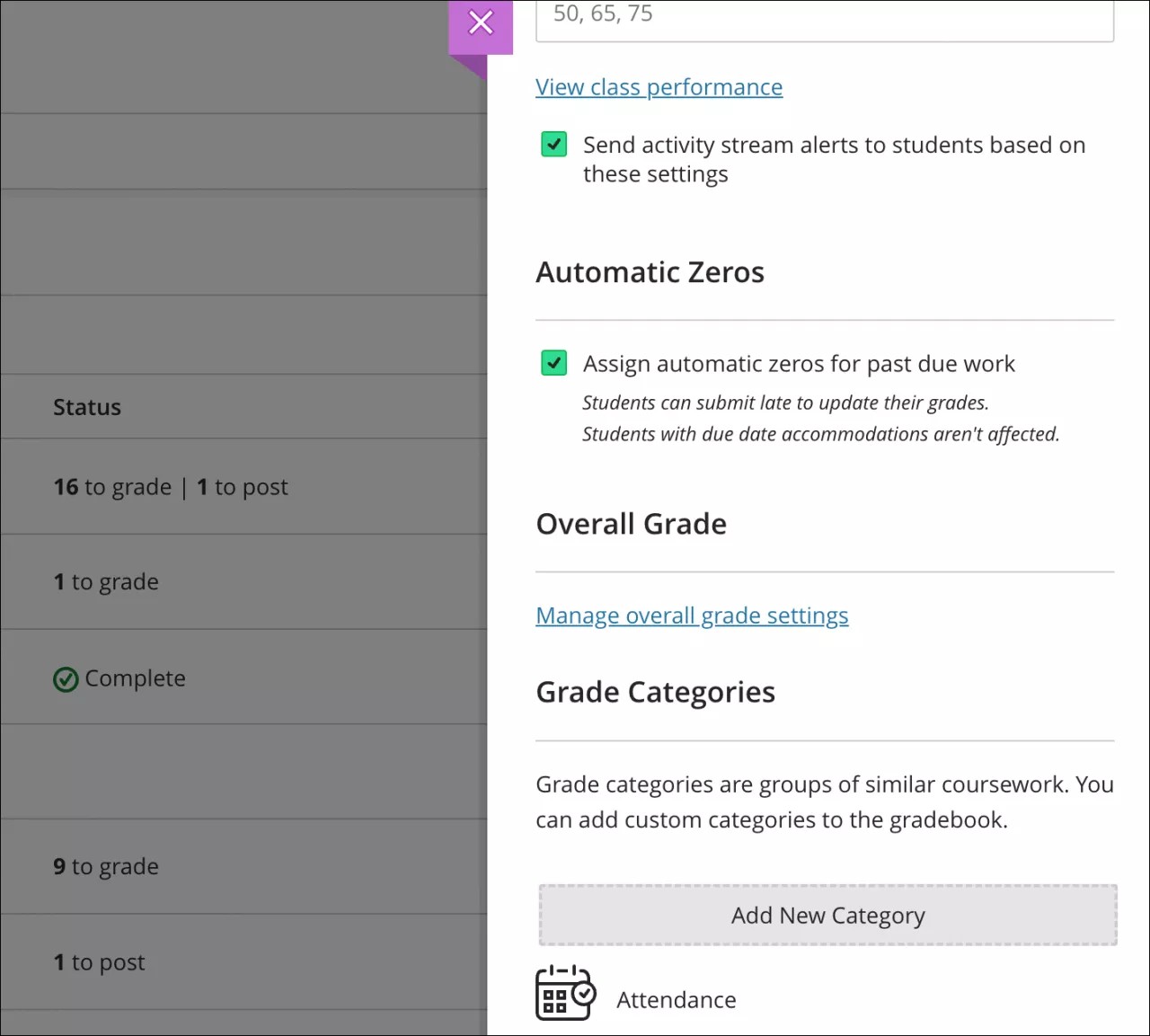Kolumnen Övergripande resultat
Om kolumnen Övergripande resultat
Kolumnen Övergripande resultat visar en löpande uträkning av alla objekt som du bedömer och publicerar och som räknas in i det övergripande kursresultatet. Den visas bredvid deltagarnas namn i Kursadministration och resultat så att du snabbt kan se hur var och en av deltagarna presterar.
Konfigurera det övergripande resultatet
Om du inte har konfigurerat det övergripande resultatet än visas en banderoll där du uppmanas att konfigurera det.

Notera
Vill du inte använda det övergripande resultatet? Välj Dölj det här meddelandet för att ta bort den här uppmaningen från skärmen. Om du ändrar dig kan du alltid lägga in det övergripande resultatet via inställningarna för Kursadministration och resultat.
Från banderollen väljer du Konfigurera. Sidan Övergripande resultat öppnas.
Under Välj en beräkningstyp väljer du ett av följande alternativ:
Poäng: En poängbaserad resultatberäkning kan underlätta transparensen eftersom den gör det tydligt för deltagarna vad som är värt mer i en kurs och vad som är värt mindre. Du kan välja vilka kategorier och objekt som du vill inkludera i beräkningen. Max. antal tillgängliga poäng i kursen bestäms av de objekt och kategorier som du tar med i beräkningen.
Viktad: Vid viktad beräkning av övergripande resultat räknas kategorier och bedömda objekt som en procentandel av det slutgiltiga resultatet värt 100 %. Du kan tilldela procentvärden till valfritt kursobjekt och kategori och välja om du vill vikta objekt i samma kategori proportionellt eller lika.
Avancerat: Använd en anpassad formel för att beräkna det totala resultatet.
Lägga till en beräkning av totalresultat för poäng
På sidan Övergripande resultat, under Välj en beräkningstyp väljer du Poäng.
Kategorier som innehåller objekt listas först och sorteras efter antal objekt som finns. Öppna en kategori för att se dess objekt. Härifrån kan du:
Ta bort länken till kategorin för ett objekt. Detta är användbart om du vill inkludera objektet i beräkningen separat från resten av kategorin.
Exkludera ett objekt inom en kategori från beräkningen av det övergripande resultatet. Då tas objektpoängen bort från det totala antalet tillgängliga poäng i kursen. Objekt eller kategorier tonas i grått för att ange att de inte ingår i beräkningen. Klicka på knappen igen om du vill inkludera artikeln eller kategorin i beräkningen igen.
För varje kategori kan du välja Redigera beräkningsregler för att verifiera eller uppdatera de aktuella inställningarna:
Uteslut resultat tar bort det angivna antalet av de högsta eller lägsta resultaten för varje kategori från beräkningen.
Använd endast tar bort alla resultat från beräkningen med undantag för högsta eller lägsta poäng.
Under Inställningar för Övergripande resultat kan du välja hur du ska visa det övergripande resultatet — som ett bokstavsresultat, procenttal, poäng eller ett annat bedömningsschema som skapats i kursen. När du väljer Poäng ser lärare och deltagare det övergripande resultatet som ett bråk av det totala antalet tilldelade poäng, delat med det totala antalet tillgängliga poäng i kursen. Till exempel 745/800.
När du väljer Visa för deltagare kan deltagarna se det övergripande resultatet och beräkningsdetaljerna från informationsknappen i Kursadministration och resultat.
Klicka på Spara.
Lägg till en beräkning för viktade övergripande resultat
På sidan Övergripande resultat, under Välj en beräkningstyp, väljer du Viktad.
Under Väg bedömningsbara objekt inom en kategori väljer du Proportionellt eller Lika.
Tar proportionellt råpoängen från de ingående kolumnerna och kategorierna och delar med totalt antal möjliga poäng för alla ingående objekt för att få fram en procentsats för varje enskilt ingående objekt i den viktade kolumnen. I de framräknade procentsatserna behåller de enskilda objekten sin proportionella vikt, vilket innebär att objekt som har ett högre poängvärde har större inverkan på det beräknade resultatet.
När kolumnerna och kategorierna som har valts för den viktade kolumnen har olika poängvärden konverteras poängen till procentsatser om du väljer Lika viktning. Genomsnittet för de här procentsatserna beräknas för att ge ett jämnt värde för alla objekt som inkluderas i den viktade kolumnen.
Kategorier som innehåller objekt listas först och sorteras efter antal objekt som finns. Öppna en kategori för att se dess objekt. Härifrån kan du:
Ta bort länken till kategorin för ett objekt. Detta är användbart om du vill inkludera objektet i beräkningen separat från resten av kategorin.
Lås upp ett objekt eller en kategori för att redigera dess viktning. Beräkningen balanserar automatiskt alla olåsta objekt för att säkerställa att den totala beräkningen blir lika med 100 %.
Exkludera ett objekt inom en kategori från beräkningen av det övergripande resultatet. Då tas objektpoängen bort från det totala antalet tillgängliga poäng i kursen. Objekt eller kategorier tonas i grått för att ange att de inte ingår i beräkningen. Klicka på knappen igen om du vill inkludera artikeln eller kategorin i beräkningen igen.
För varje kategori kan du välja Redigera beräkningsregler för att verifiera eller uppdatera de aktuella inställningarna:
Uteslut resultat tar bort det angivna antalet av de högsta eller lägsta resultaten för varje kategori från beräkningen.
Använd endast tar bort alla resultat från beräkningen med undantag för högsta eller lägsta poäng.
Under Inställningar för Övergripande resultat kan du välja hur du ska visa det övergripande resultatet — som ett bokstavsresultat, procenttal, poäng, slutförd/ej slutförd eller ett annat bedömningsschema som skapats i kursen. När du väljer Poäng ser lärare och deltagare det övergripande resultatet som ett bråk av det totala antalet tilldelade poäng, delat med det totala antalet tillgängliga poäng i kursen. Till exempel 745/800.
När du väljer Visa för deltagare kan deltagarna se det övergripande resultatet och beräkningsdetaljerna från informationsknappen i Kursadministration och resultat.
Klicka på Spara.
Lägga till en avancerad beräkning av slutresultat
Det här alternativet ger dig större flexibilitet och stöder olika granskningsmetoder. Det är användbart om du vill basera det övergripande resultatet på en eller flera specifika uppgifter.
På sidan Övergripande resultat, under Välj en beräkningstyp, välj Avancerat.
Börja skapa din formel. Välj en funktion, variabel eller operator i rutan till vänster för att lägga till den i rutan till höger.
Du kan till exempel välja Summa i rutan till vänster för att lägga till den funktionen i rutan till höger. Expandera listan och markera de objekt som ska ingå i formeln. När du väljer en kategori, ingår alla objekt i den kategorin. Du måste välja bedömda objekt och andra beräkningar individuellt. Bläddra genom listan för att visa alla objekt. I menyn Variabel ska du markera ett objekt som ska ingå.
När du har gjort ett val i menyn ska du klicka utanför menyn för att lämna och spara valet i rutan till höger. Varje element som du lägger till i formeln visas i slutet.
Om du vill ändra ordning på formeln markerar du ett element och drar det till den nya platsen.
Om du vill ta bort ett element markerar du det och väljer X.
Om du vill börja om helt väljer du Rensa för att ta bort alla element på en gång.
OBS: Du kan återanvända vilken funktion, variabel eller operator som helst.
Under Inställningar för Övergripande resultat:
Om du vill dela intjänade poäng med totalt antal bedömda poäng väljer du Beräkna resultat baserat på intjänade poäng av totalt antal bedömda poäng. Om du inte väljer det här alternativet beräknas det övergripande resultatet som intjänade poäng dividerat med det totala antalet möjliga poäng.
Under Välj hur det övergripande resultat ska visas kan du välja bokstavsresultat, procenttal, poäng, Slutfört/Ej slutfört eller ett annat bedömningsschema som skapats i kursen. När du väljer Poäng ser lärare och deltagare det övergripande resultatet som ett bråk av det totala antalet tilldelade poäng, delat med det totala antalet tillgängliga poäng i kursen. Till exempel 745/800.
Om du vill att deltagarna ska kunna se det övergripande resultatet och beräkningsdetaljerna från informationsknappen i Kursadministration och resultat väljer du Visa för deltagare.
Välj Validera för att kontrollera att formeln är korrekt. Problem med din formel markeras med rött. Gör önskade ändringar.
När formeln har bekräftats som giltig väljer du Spara.
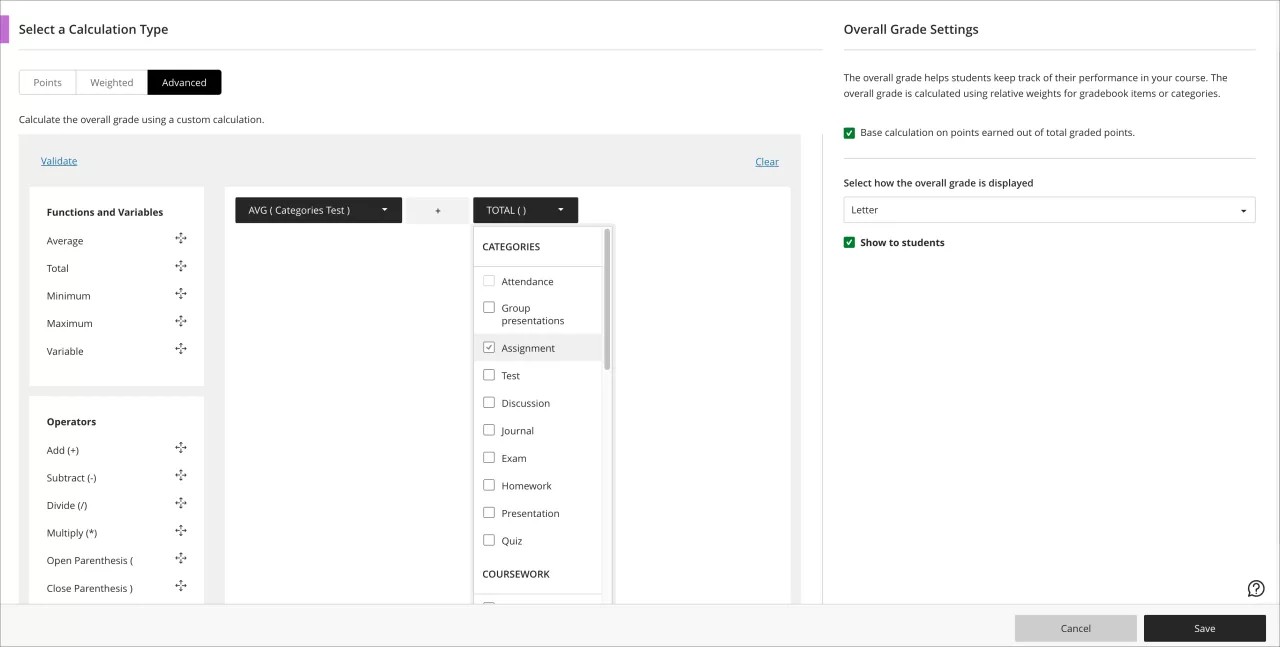
Notera
Du kan introducera värden med upp till två decimaler.
Notera
Anonymt bedömda utvärderingar tas inte med i beräkningen förrän du inaktiverar anonymiteten.
Redigera inställningar för övergripande resultat
Om du vill redigera konfigurationen av kolumnen Övergripande resultat går du till Kursadministration och resultat och väljer Inställningar för att öppna panelen Inställningar för kursadministration och resultat. Välj sedan Hantera inställningar för övergripande resultat.